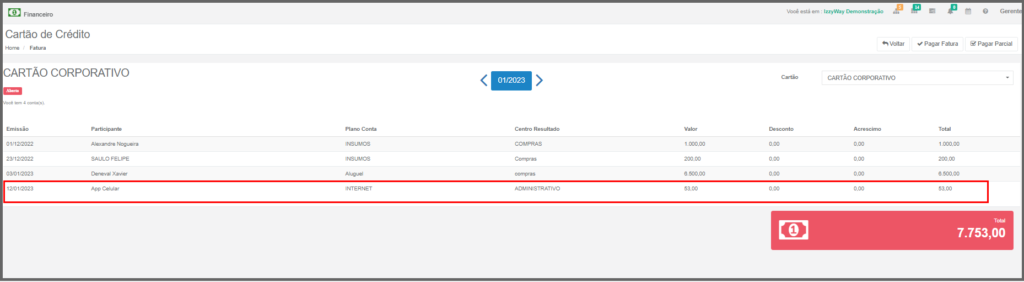O cadastro de contas a pagar é praticamente igual ao cadastro de contas a receber, a diferença é que as contas a receber geram receitas e as contas a pagar geram Despesas.
As contas a pagar tem três cadastros que são: O cadastro de contas a pagar simples, completo e pagar com cartão de crédito. Neste artigo vou lhe ajudar a lançar uma conta a Pagar com cartão de crédito. A conta a pagar completa tem a mesma função das contas a pagar simples, porém, há um leque de possibilidades que podem ser feitas neste modelo de contas a pagar, informações e cadastros que facilitam o usuário no momento de lançar e visualizar as contas a pagar. Vou lhe ajudar a entender e a lançar uma conta a pagar com cartão de crédito.
Nota: Em primeiro lugar, antes de lançar contas a pagar com o cartão de crédito você deverá ter cadastrado os cartões de crédito que vai utilizar.
Vou lhe ajudar a lançar uma conta a pagar com cartão de crédito. Siga o passo a passo.
Passo 1. Clique F2 e digite Contas a Pagar.

Passo 2. Clique em Novo para cadastrar uma nova conta a pagar, em seguida selecione Criar conta a Pagar com Cartão.
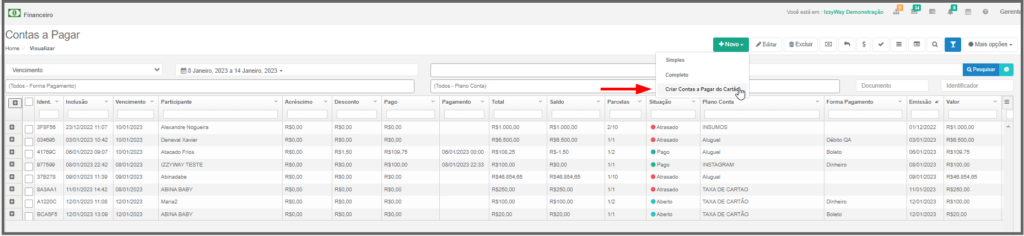
Passo 3. Preencha todos os campos com atenção.
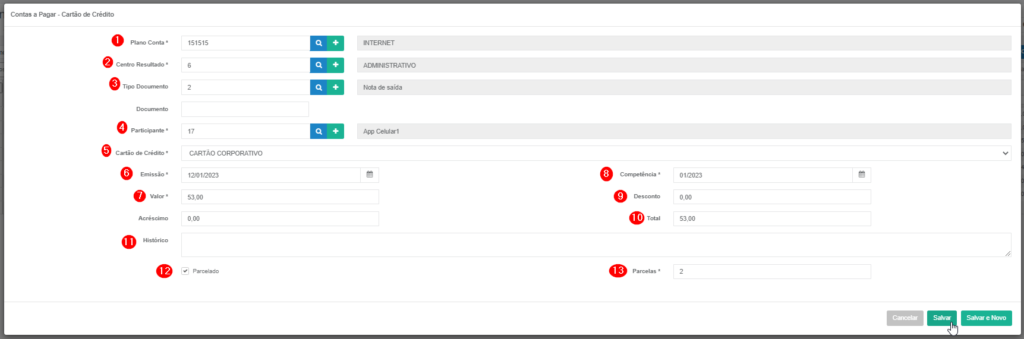
- Plano de Conta: Selecione o plano de contas que esta conta a pagar faz parte, lembre-se de que é no plano de contas que estará categorizado o seu financeiro.(campo obrigatório)caso não encontre um plano de contas que mais se adéqua a esta conta cadastre um novo clicando no (+) para adicionar um novo plano de contas.
- Centro de resultados: Selecione o centro de resultados segundo o plano de contas selecionado, caso não tenha cadastrado um centro de resultados que mais se adéqua ao que você deseja clique no (+)Para adicionar um novo Centro de resultados.
- Tipo de Documento: Aqui você vai determinar o tipo de documento que vai emitir, o tipo de documento já foi cadastrado antecipadamente no F2- tipo de documento.
- Participante: Selecione o participante que irá receber o pagamento ou cadastre um novo participante clicando no (+).
- Cartão de crédito: aqui você vai definir qual o cartão será usado para pagar esta conta, lembre-se só aparecerão os cartões cadastrados na tela de F2-Cartão de crédito.
- Emissão: Aqui é a data de emissão, esta informação já vem preenchida automaticamente, porém pode ser editada.
- Valor: Digite o valor que deseja pagar com este cartão.
- Competência: Aqui é a competência do cartão, ou seja, esta conta entra na fatura de qual mês segundo o fechamento da fatura cadastrada no cartão.
- Desconto: digite se a conta terá algum desconto.
- Total: Aqui é a soma do total da conta, ou seja, valor da conta mais acréscimo, menos desconto (caso tenha)
- Histórico: Digite um histórico, ou seja, um lembrete de porque essa conta foi gerada.
- Parcelado: Marque se esta conta será parcelada.
- Parcelas: Digite a quantidade de parcelas que deseja para esta conta.
Clique em Salvar
Veja que automaticamente após salvar, a conta já aparece na tela de contas a pagar.
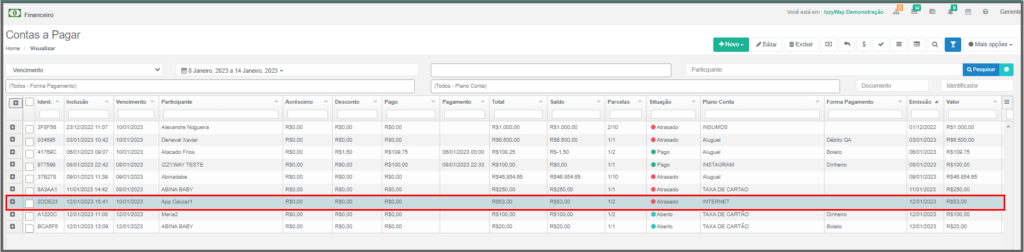
Agora vamos visualizar como esta conta se comporta na fatura do cartão, para visualizar clique em F2 e digite Cartão.
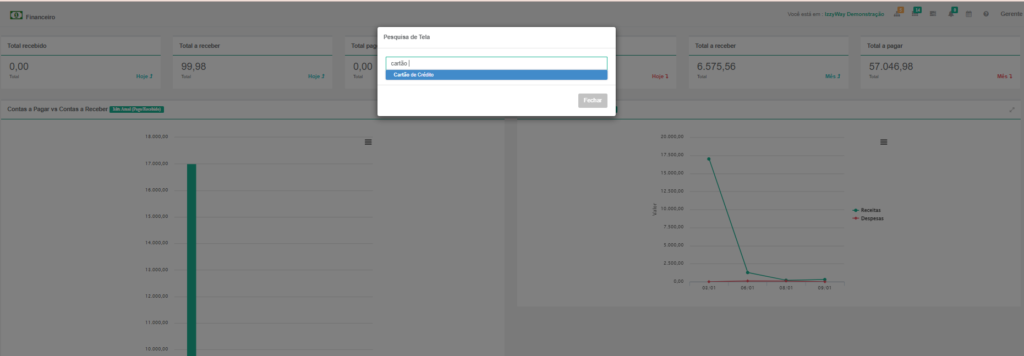
Note que conforme a competência que você selecionou no momento de lançar.